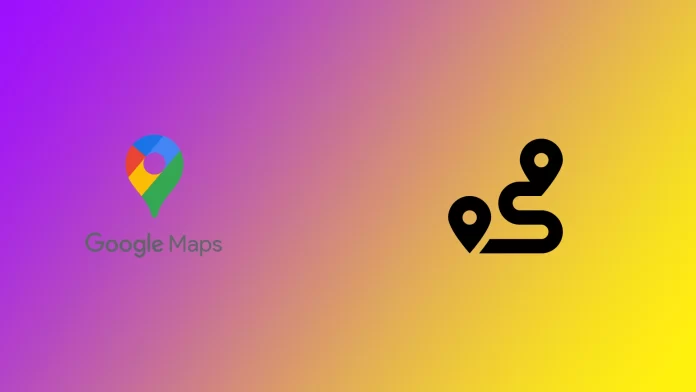Google Mapsは、正確な道案内、リアルタイムの交通情報、周辺環境に関する貴重な情報を提供し、私たちのナビゲーションに革命をもたらしました。グーグルマップの主な特徴のひとつは、複数の目的地をルートに追加できることで、効率的でシームレスな旅の計画を立てることができる。事前にコンピューターから旅行の計画を立てるか、外出先からスマートフォンでルートを作成するかは問題ではありません。どこでも複数の目的地を設定できる。
Google Mapsデスクトップで複数の目的地ルートを作成する方法
次の旅行の旅程を立てるとき、旅行者は何をするだろうか?もちろん、特に多くの目的地を追加する必要がある場合は、大きくて快適なコンピュータ画面上でグーグルマップでルートを作成することから準備が始まる。Google Mapsのデスクトップで複数の目的地のルートを作成するのは簡単なプロセスだ。ステップバイステップのガイドをご覧ください:
- お好みのウェブブラウザを起動し、グーグルマップのウェブサイト(maps.google.com)にアクセスします。
- グーグルマップのホームページで、画面左上にある検索バーを探す。
- 検索バーに最終地点を入力します。住所や地名を入力することができます。Directions “ボタンをクリックしてください。

- 検索フィールドに出発地を入力するか、地図上でポイントしてください。Googleマップは、出発地から入力された目的地までのルートを表示します。
- 目的地を追加するには、画面左側の検索バーの下にある「+」アイコンを探します。新しい目的地フィールドを追加するには、「+」アイコンをクリックしてください。
- 新しく作成されたフィールドに、次の目的地の住所または名前を入力します。このプロセスを繰り返して、ご希望の数だけ目的地を追加します。
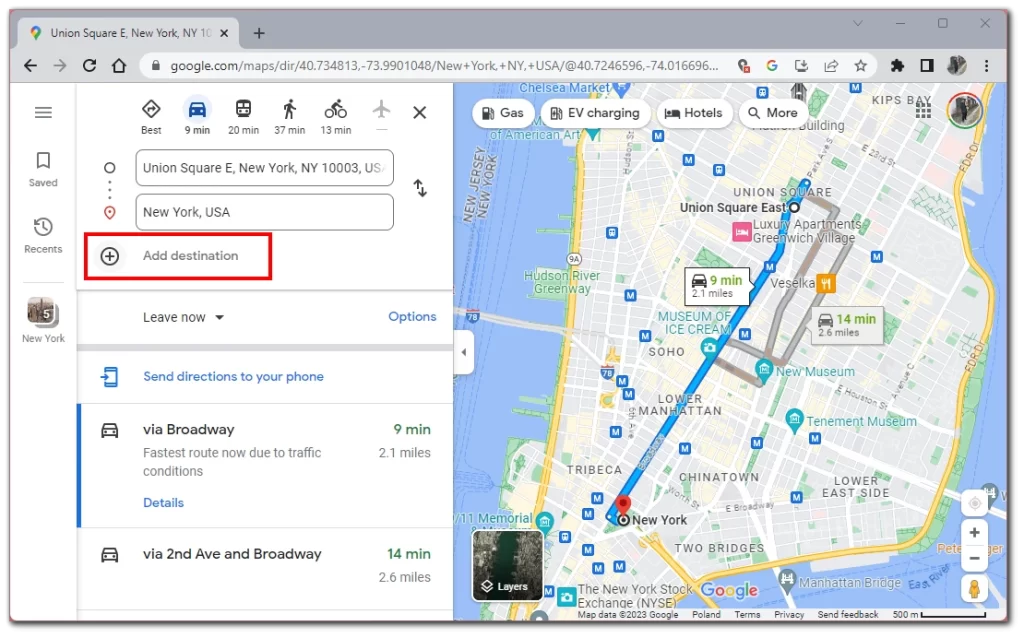
- 目的地を変更するには、地図上の目的地ラインにカーソルを合わせてクリックし、ドラッグして最適なルートを探す。
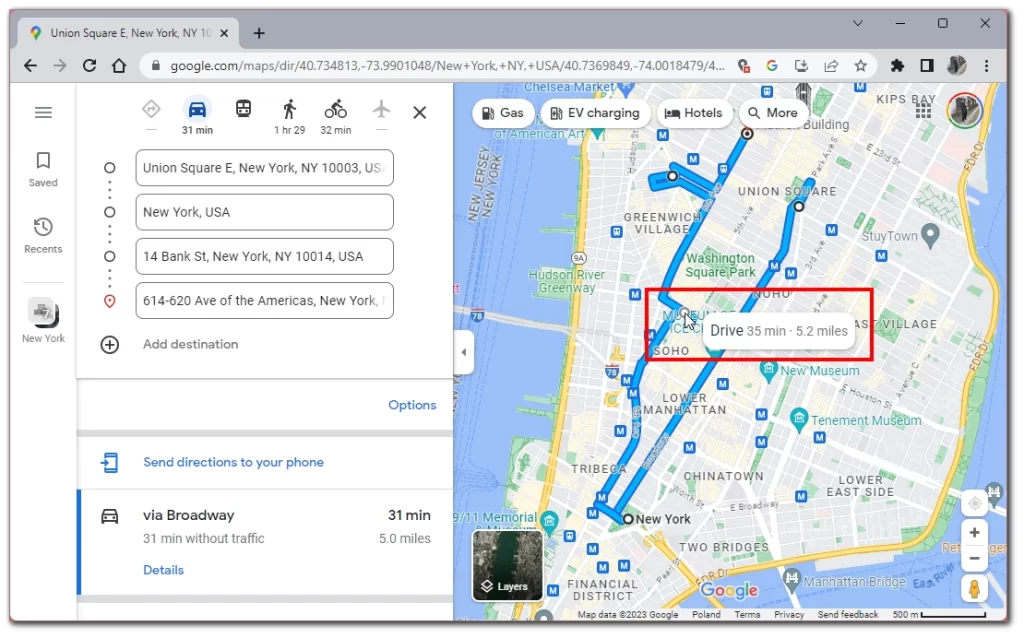
- 目的地フィールドの横にある「X」アイコンをクリックすると、目的地が削除されます。
- 目的地を並べ替えるには、各目的地フィールドの横にあるハンドルアイコン(3本の水平線)をクリックしてドラッグし、目的の順番に並べ替える。
- すべての目的地を追加した後、お好みに応じてルートを最適化することができます。目的地フィールドの下にある「オプション」リンクをクリックしてください。有料道路、高速道路、フェリーを避けることを選択できます。Googleマップは、最短ルートや最速ルートなど、あなたの選択に基づいて自動的にルートを最適化します。
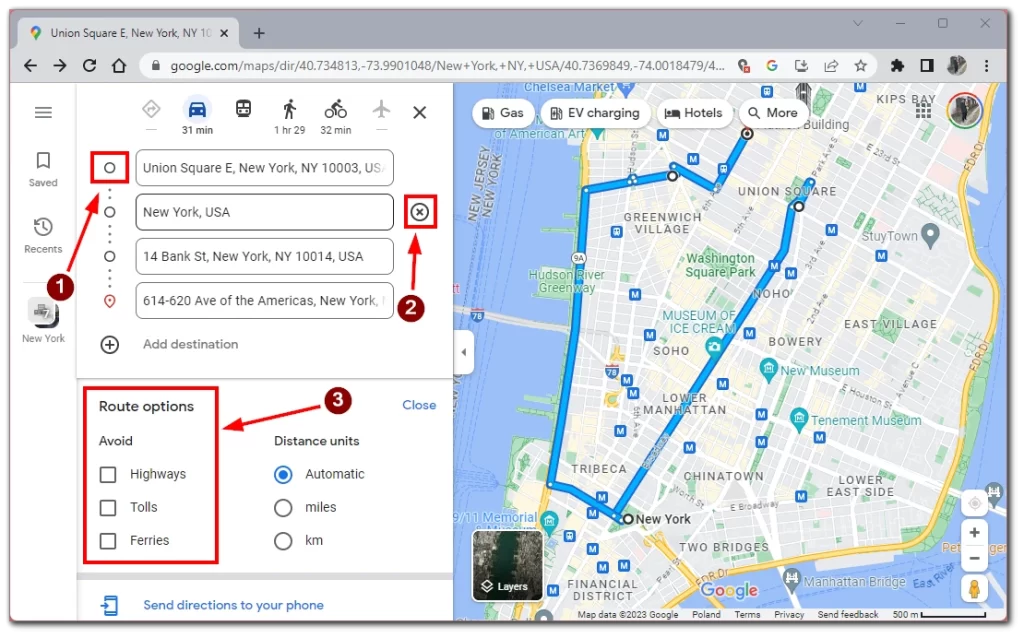
以下の手順で、デスクトップ上のGoogleマップを使って複数の目的地ルートを簡単に作成できます。この機能により、ドライブ旅行、配達のための複数の停車、さまざまな場所の探索など、効率的で整理されたルートを計画することができます。
Google Mapsモバイルアプリで複数の目的地ルートを作成する方法
さて、もっと日常的な作業に移ろう。この記事を読んでいる皆さんは、少なくとも数回はグーグルマップを使ったことがあると思う。外出先でスマートフォンから多くの道順を含むルートを素早く作成するのに最適なアプリのひとつだ。そのためには以下のものが必要だ:
- Googleマップアプリを開くと、地図インターフェイスが表示されます。画面上部の検索バーをタップし、終了地点の住所または名前を入力します。入力すると、Googleマップが候補を表示します。出発地に適した候補を選び、「行き方」ボタンをタップします。
- 最終地点を入力した後、出発地点を入力するか、出発地点として現在地を選択します。
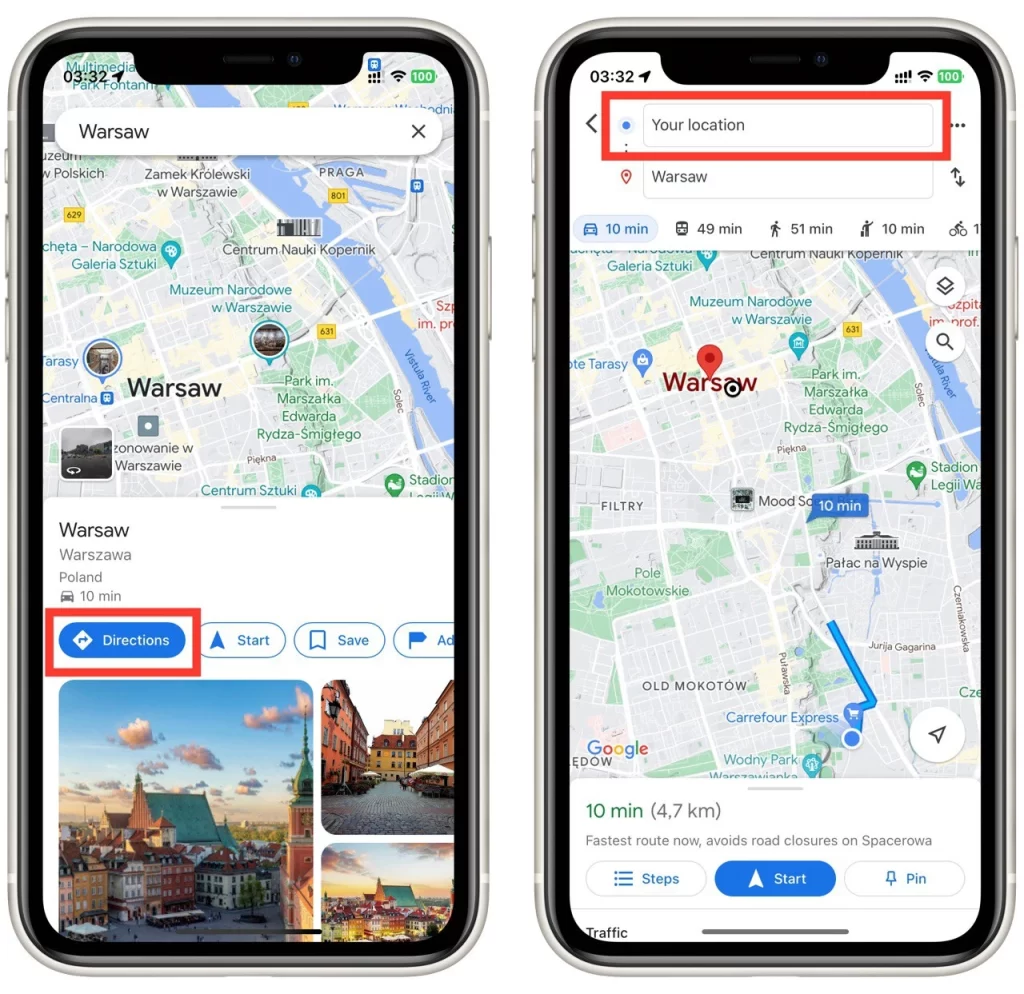
- 検索バーの横にある3つの点のボタンをタップし、ドロップダウンリストから「Add stop」ボタンを選択します。
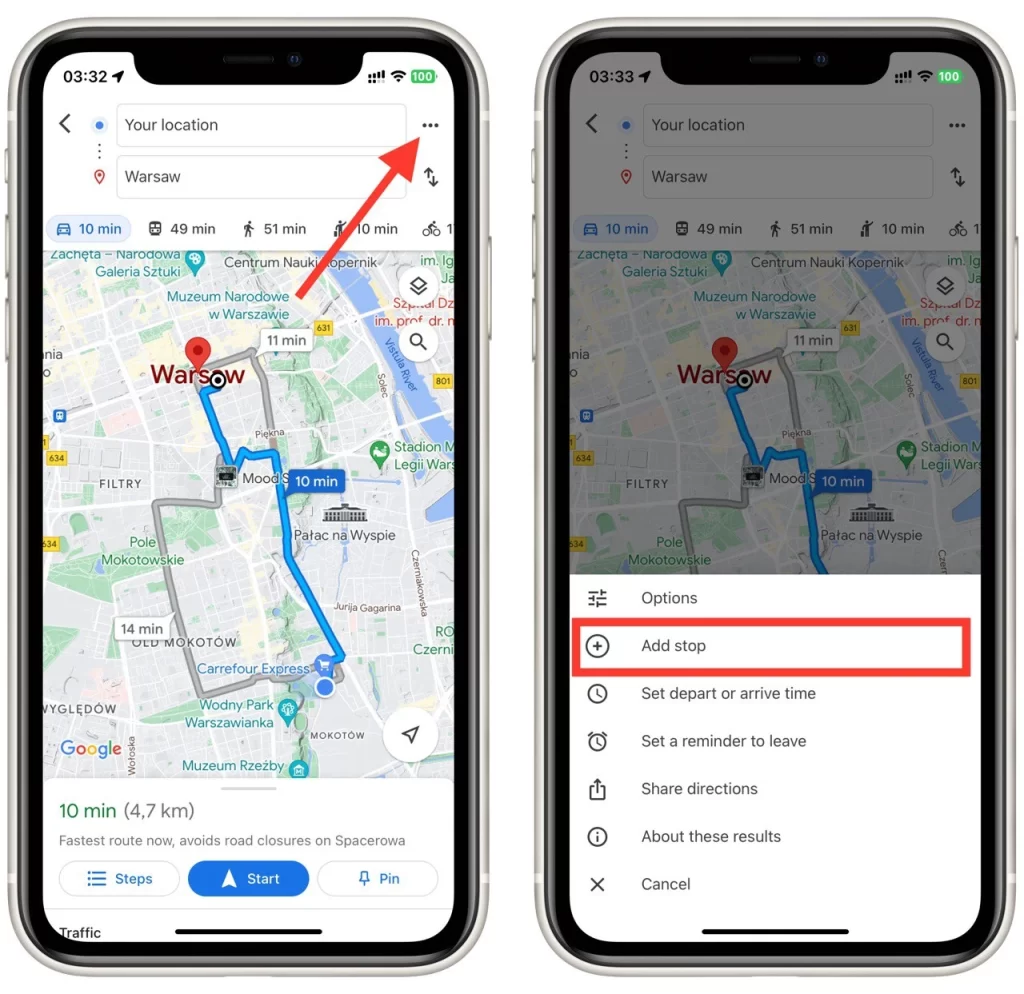
- 新しい検索バーに、次の目的地の住所、名前、または一般的な場所を入力します。これまで通り、Googleマップはオートコンプリート候補を表示します。目的地に合った候補を選ぶか、住所を入力します。
- さらに目的地を追加するには、先ほど追加した目的地の下にある「Add stop」フィールドをもう一度タップします。
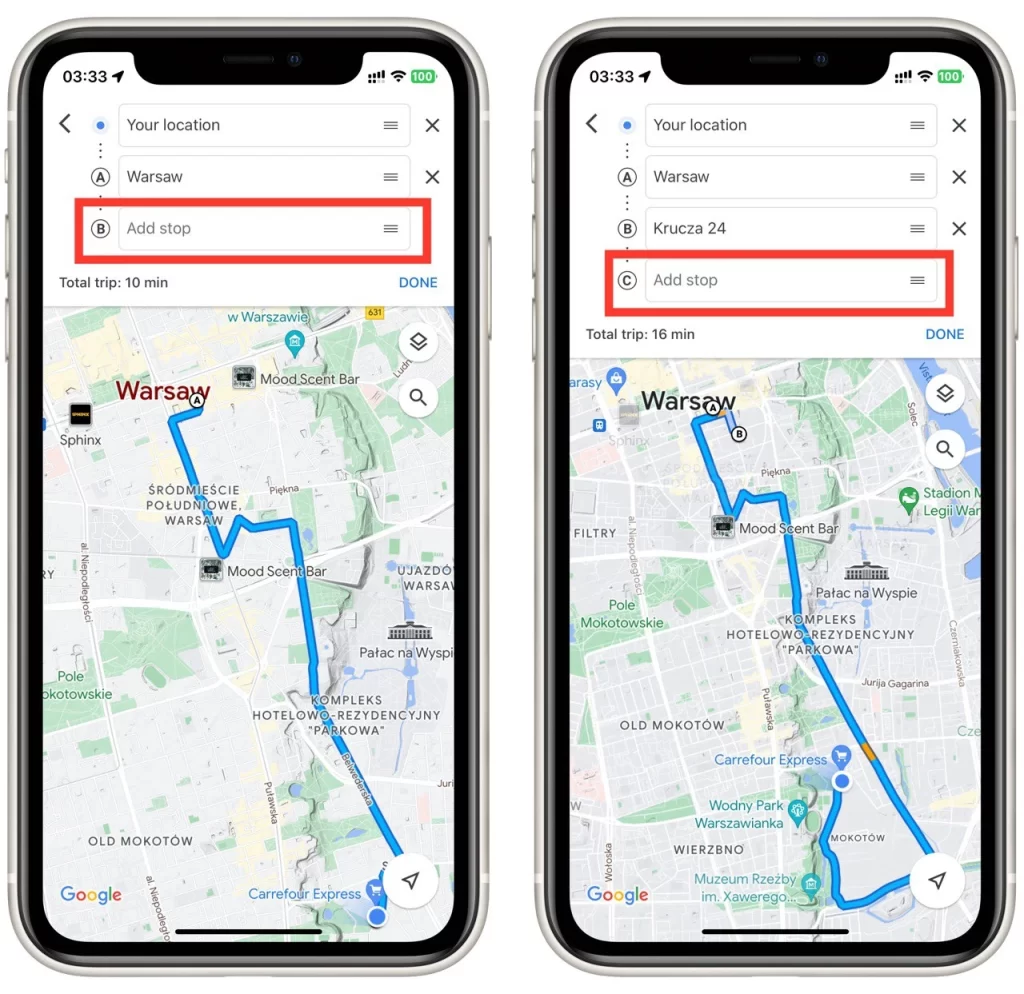
- 目的地を変更するには、変更したい目的地フィールドをタップします。キーボードが表示され、住所や場所の詳細を編集できます。
- 目的地の横にある「X」アイコンをタップすると、目的地を削除できます。
- 目的地を並べ替えるには、各目的地の横にあるハンドルアイコン(3本の水平線)を長押しし、目的の順番にドラッグ&ドロップします。
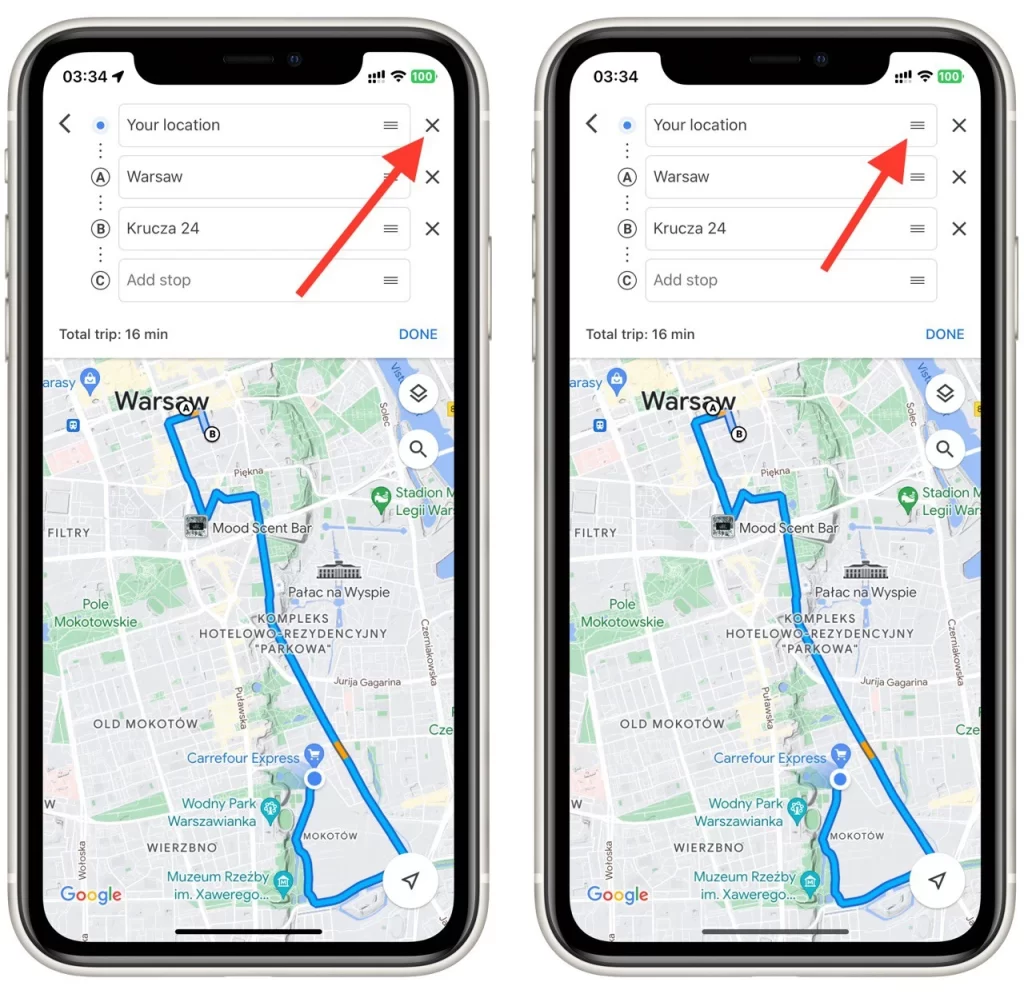
目的地をすべて追加し、好きな順番に並べたら、画面右下の「スタート」ボタンをタップします。Googleマップが目的地をもとに最適なルートを計算し、ターンバイターンで案内します。
地図上に表示されたルートに従って進むと、Google マップが各目的地を案内し、所要時間の目安やリアルタイムの交通状況をお知らせします。Googleマップのモバイルアプリで、複数の目的地を巡る便利な旅をお楽しみください。
グーグルマップで複数の目的地ルートを作成する際の注意点
Googleマップで複数の目的地を結ぶルートを作成する場合、スムーズで効率的なナビゲーションを実現するために、いくつかの重要な要素を覚えておく必要があります。以下は、考慮すべきいくつかの詳細です:
- 住所の正確さ:目的地ごとに入力する住所や場所の正確さを確認してください。混乱やナビゲーションエラーを避けるため、住所のスペル、完全性、正確性を再確認してください。
- 目的地の順番目的地の最適な順序を考える。後戻りを最小限に抑え、効率を最大化できる論理的な順序で並べる。距離、時間、旅に必要な特定の条件に基づいて優先順位をつける。
- ルート最適化オプション:Googleマップには、最短、最速、または有料道路や高速道路を避けるルートの選択を支援するオプションが用意されています。これらのオプションは、あなたの好みや条件に基づいて評価してください。移動時間の最短化や燃料消費量の削減など、優先事項に沿ったものを選択します。
- 交通状況:複数の目的地を結ぶルートを作成する際は、リアルタイムの交通状況を考慮しましょう。Google マップでは、交通状況をライブで確認したり、渋滞エリアや通行止めを避けるための代替ルートを提案したりすることができます。旅程に影響を及ぼす交通事故や遅延に関する情報を常に入手し、それに応じてルートを調整しましょう。
- ピットストップと休憩旅の途中で必要なピットストップ、休憩場所、休憩を計画する。給油、トイレ休憩、食事、観光のための休憩を含めることを検討する。ルートにこれらの休憩場所を加えることで、計画的な休憩を確保し、旅をより楽しく快適にすることができる。
- 変更への柔軟性:旅行中の予期せぬ変更に備えましょう。通行止め、渋滞、迂回路などの状況により、移動中にルートを変更しなければならない場合があります。Google Mapsに接続し、ナビゲーションのリアルタイム更新を利用してルートを変更しましょう。
- ルートの保存と共有複数の目的地ルートを作成したら、将来の参照や共同作業のために保存や共有を検討しましょう。Googleマップでは、自分のアカウントにルートを保存することができます。また、ルートを他の人と共有することで、同じ旅程をたどることができます。
Google Mapsで複数の目的地を結ぶルートを作成する際に、これらの詳細を考慮することで、旅を最適化し、時間と労力を節約し、シームレスなナビゲーション体験を楽しむことができます。